Penamatan penyelesai masalah berasaskan MSDT tidak lama lagi akan dimulakan . Kini, dalam beberapa bulan akan datang, pautan Penyelesai Masalah dalam Tetapan Windows akan mengubah hala untuk membuka Penyelesai Masalah baharu dalam apl Dapatkan Bantuan. Dalam erti kata lain, anda perlu membuka aplikasi Dapatkan Bantuan apabila anda menghadapi masalah dengan peranti anda, seperti pencetak, penyesuai rangkaian, audio, dll., selepas pelancaran keluaran binaan Windows 11 seterusnya.
Artikel ini menerangkan cara untuk mengakses dan menjalankan Dapatkan Bantuan untuk Penyelesai Masalah Pencetak dalam Windows 11 sekarang.
Bagaimanakah cara saya menjalankan Penyelesai Masalah Pencetak?
Anda boleh menjalankan Penyelesai Masalah Pencetak daripada panel Tetapan Windows. Anda perlu membuka Sistem > Selesaikan masalah > Penyelesai masalah lain. Set penyelesai masalah semasa adalah berasaskan msdt.exe. Selepas ini ditamatkan, pautan dalam Tetapan akan mengubah hala kepada penyelesai masalah baharu dalam apl Dapatkan Bantuan sekarang. Apl ini termasuk semua pilihan untuk menghapuskan sebarang masalah yang berkaitan dengan pencetak.
Cara menjalankan Penyelesai Masalah Pencetak melalui aplikasi Dapatkan Bantuan dalam Windows 11
Untuk menjalankan Penyelesai Masalah Dapatkan Bantuan Pencetak baharu dalam Windows 11, ikut langkah berikut:
penyesuai rangkaian pro 3 permukaan tiada
- Carian untuk dapatkan bantuan dalam kotak carian Bar Tugas.
- Klik pada hasil carian individu untuk membuka apl Dapatkan Bantuan
- Carian untuk Jalankan penyelesai masalah Pencetak Windows .
- Klik pada ya butang jika ia menyelesaikan masalah anda.
- Klik pada Tidak butang jika ia tidak menyelesaikan isu anda.
- Teruskan klik pada butang Tidak sehingga ia menyelesaikan masalah anda.
Mari lihat langkah-langkah ini secara terperinci.
Untuk menjalankan Penyelesai Masalah Pencetak, buka apl Dapatkan Bantuan . Anda boleh menemuinya dalam Menu Mula, atau anda boleh menggunakan kotak carian Taskbar. Dalam kes itu, cari dapatkan bantuan dalam kotak carian Bar Tugas dan klik pada hasil carian untuk membuka aplikasi pada komputer anda.
Seterusnya, anda perlu membuka halaman penyelesaian masalah dengan mencari Jalankan penyelesai masalah Pencetak Windows .
cara mencari lirik lagu
Anda juga boleh klik pada pautan ini untuk buka Penyelesai Masalah Pencetak melalui Dapatkan Bantuan aplikasi.
Setelah selesai, anda akan menemui tetingkap seperti ini:

Ia memaparkan beberapa kaedah untuk menyelesaikan isu tersebut. Sebelum itu, anda perlu tahu bahawa terdapat dua pilihan - ya dan Tidak .
bagaimana untuk memberitahu berapa banyak watt yang diperlukan oleh komputer anda
Klik pada ya butang jika penyelesaian semasa telah bekerja untuk anda; namun, jika tidak, klik pada Tidak butang.
Dalam kebanyakan kes, anda mungkin perlu mencuba lebih daripada satu penyelesaian untuk menyingkirkan sebarang masalah yang anda hadapi mengenai pencetak anda. Untuk mendapatkan penyelesaian kedua, anda perlu mengklik butang Tidak.
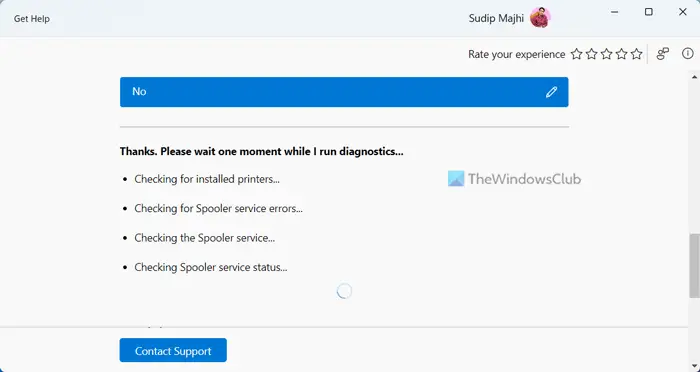
Untuk maklumat anda, ia boleh menyemak pencetak yang dipasang – sekiranya ia tidak menemui pencetak yang diingini, ia mungkin meminta anda menyemak sambungan atau kabel terlebih dahulu. Selepas itu, ia mengesahkan perkhidmatan Print Spooler. Dalam kes itu, anda perlu membuka panel Perkhidmatan, cari perkhidmatan Print Spooler dan sahkan sama ada ia berjalan atau tidak. Anda perlu menyemaknya secara manual jika anda tidak membenarkan apl Dapatkan Bantuan mengakses perkhidmatan tersebut secara automatik.
kemas kini ciri ke windows 10, versi 1903 - ralat 0x80070020
Baca: Bagaimana untuk menjalankan Pembaikan Spooler Cetak dalam Windows
Adakah Windows 11 menyebabkan masalah pencetak?
Tidak, Windows 11 tidak menyebabkan sebarang masalah pencetak. Walau bagaimanapun, sesetengah pengguna mengalami isu yang berbeza semasa menyambung serta mencetak pada Windows 11. Perkara ini agak biasa apabila terdapat beberapa isu dengan pencetak anda, perkhidmatan Print Spooler, dsb. Anda perlu jalankan Penyelesai Masalah Pencetak untuk menghilangkan masalah seperti itu.
Itu sahaja! Harap Penyelesai Masalah ini telah menyelesaikan masalah anda.
Baca: Bagaimana untuk menetapkan semula Pencetak kepada tetapan kilang lalai dalam Windows 11/10

![Memindahkan fail ke folder kongsi terhenti secara rawak [Tetap]](https://prankmike.com/img/other/B8/file-transfer-to-a-shared-folder-stops-randomly-fixed-1.jpg)











![Baca dengan kuat tidak berfungsi dalam Edge [Tetap]](https://prankmike.com/img/edge/81/read-aloud-not-working-in-edge-fixed-1.jpg)

